热门标签
热门文章
- 1Neo4j数据库入门教程_neo4j 社区版可以存储多少个节点和关系
- 2JavaWeb期末大作业——图书管理系统
- 3怎样在php中退出登录,php如何实现退出登录功能
- 4【SpringBoot】SpringBoot整合RabbitMQ消息中间件,实现延迟队列和死信队列_springboot中配置延迟队列与死信队列
- 596、基于STM32单片机倒车雷达超声波测距报警系统设计_stm32超声波雷达
- 6Python 小程序-微信AI自动回复
- 7【AI 大模型】提示工程 ② ( 语言选择 - 英文更准确 | 自洽性 | 思维树 | 提示词正常输出 -> 思维链 -> 自洽性 -> 思维树 进化过程 | 提示词使用技巧 )
- 8美团校招机试 - 小美的MT(20240309-T3)
- 9基于Negative Sampling的模型_skip-gram noise contrastive estimation
- 102023年全国职业院校技能大赛(高职组)云计算应用”赛项赛卷九_2023年全国职业院校技能大赛高职组云计算赛项
当前位置: article > 正文
IDEA连接Linux服务器进行文件操作_idea连接服务器
作者:我家小花儿 | 2024-06-30 07:51:56
赞
踩
idea连接服务器
IDEA连接Linux服务器进行文件操作
连接的作用和意义
在IDEA中添加SFTP连接到Linux服务器,可以实现在IDEA中直接对服务器上的文件进行编辑、保存和上传操作,避免了频繁切换终端窗口进行文件操作的麻烦。
具体来说,添加SFTP连接后,可以使用IDEA中的远程工具窗口,查看和编辑服务器上的文件,直接在IDEA中运行服务器上的脚本,以及在本地和远程之间拷贝文件。
这样就可以方便地在本地的IDEA环境中操作服务器上的文件,提高了开发效率。同时,也避免了使用不同的终端窗口进行文件操作可能出现的不同步和错误问题。
安装openssh
sudo apt-get install openssh-server
开启openssh服务
sudo /etc/init.d/ssh start

验证是否开启服务
ps -e | grep ssh

安装网络工具包
sudo apt install net-tools
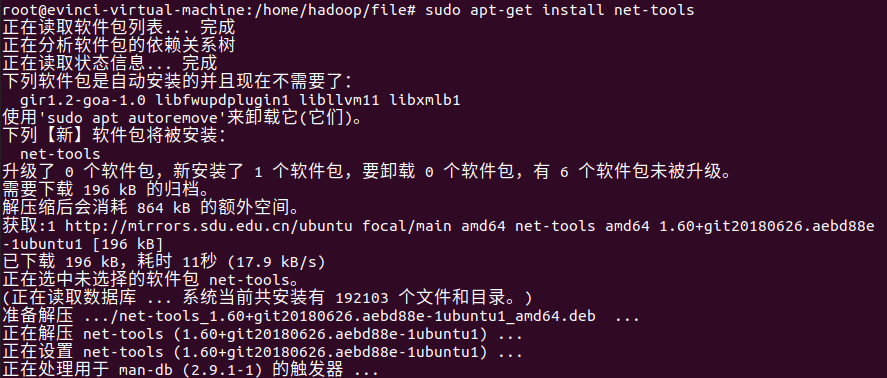
查看虚拟机IP地址
ifconfig
注意不是用在windows的ipconfig
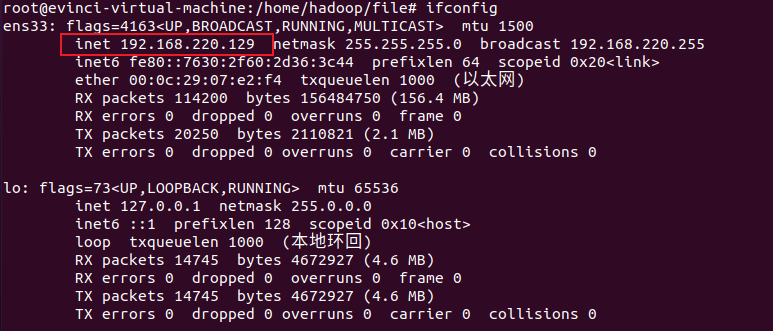
Idea连接Linux虚拟机
打开配置页面
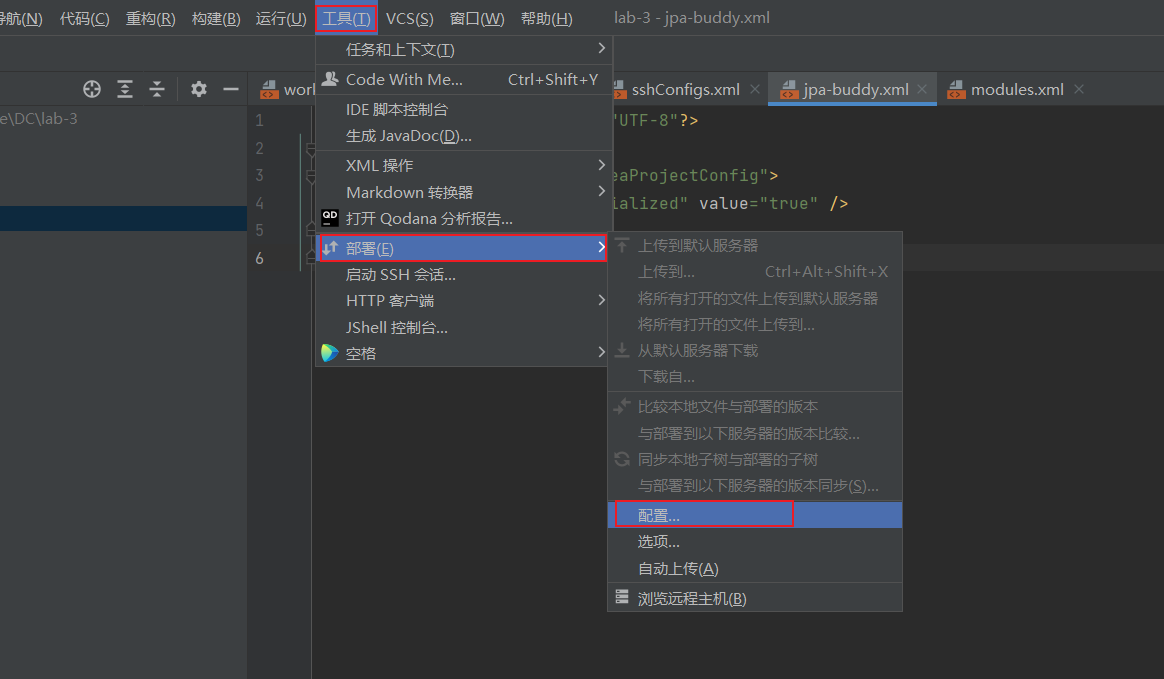
配置SFTP
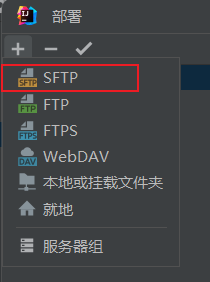
然后输入名称
配置SSH
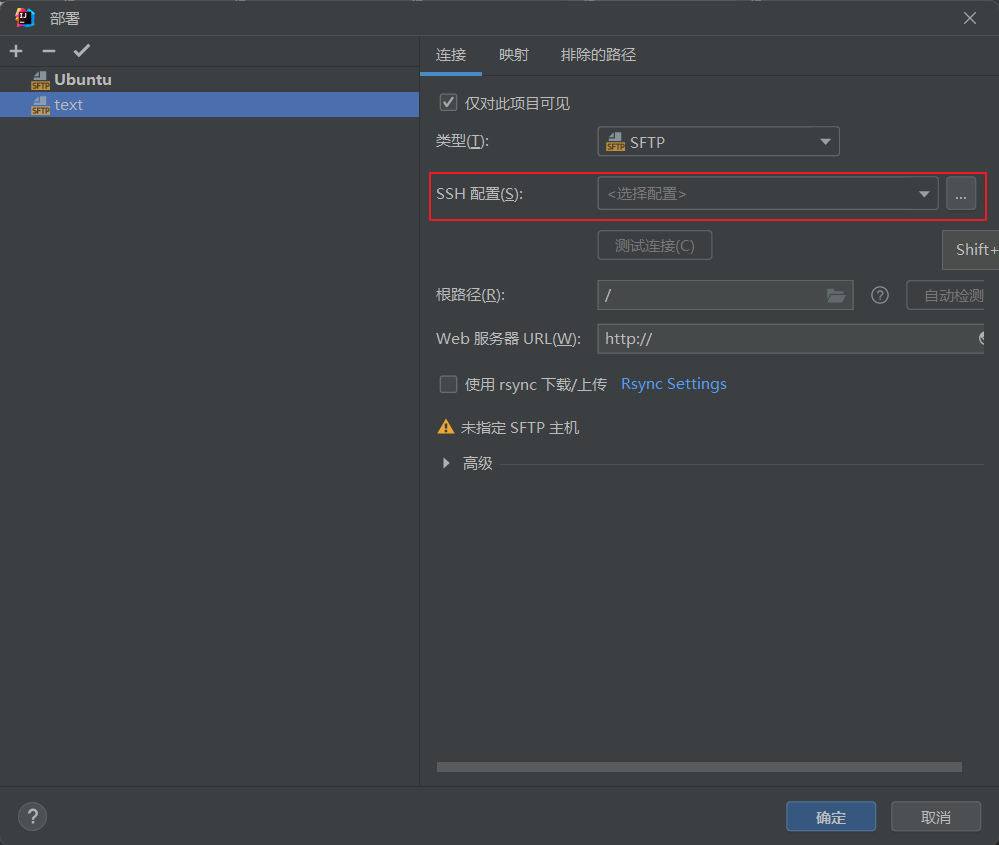
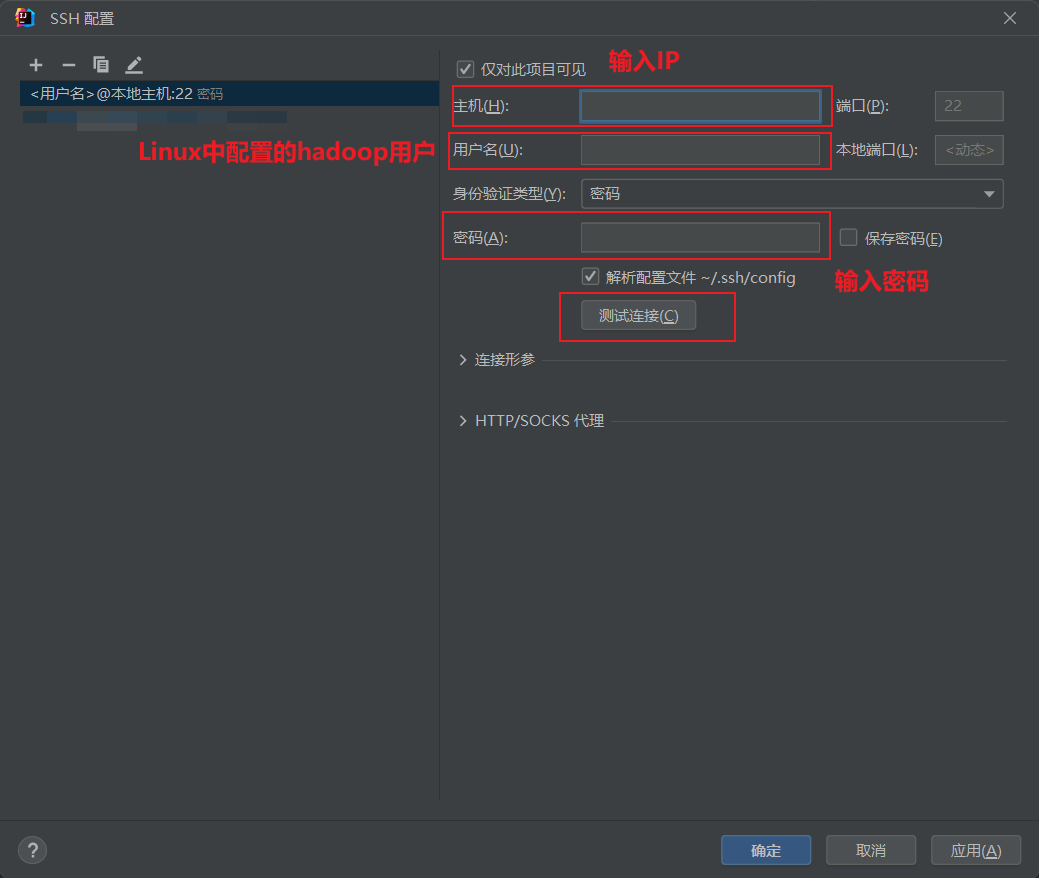
测试连接成功之后即已经完成虚拟机Linux的连接
完成后出现的配置文件
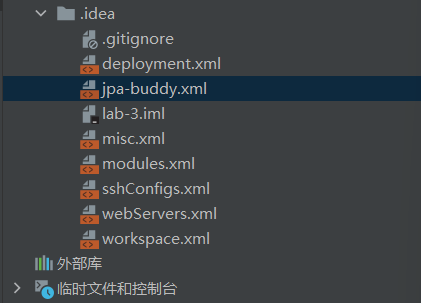
安装big data tools插件
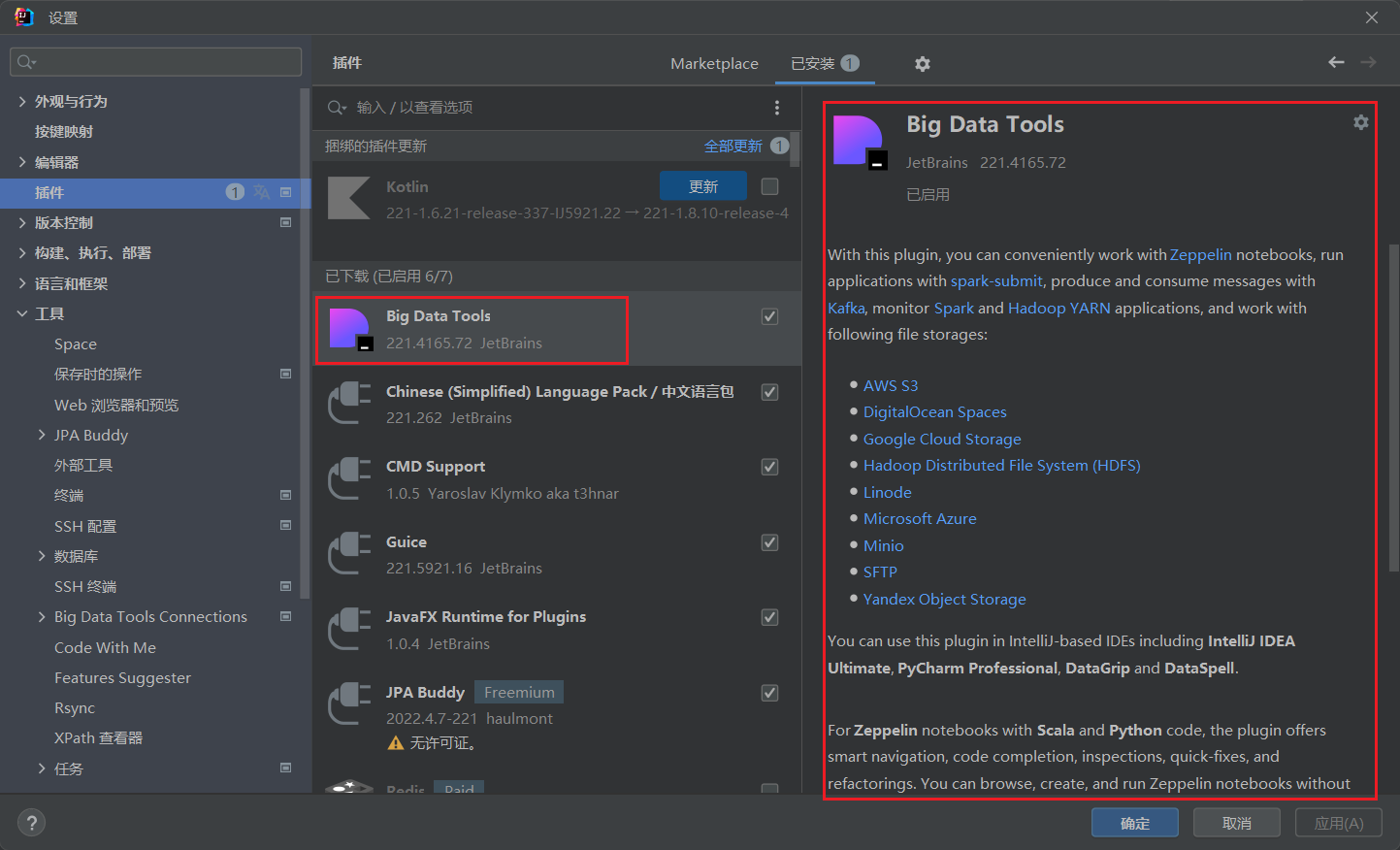
安装好之后, 右侧边栏会出现Big Data Tools的选项框
点击选项框, 在左上角的+中选择添加SFPT
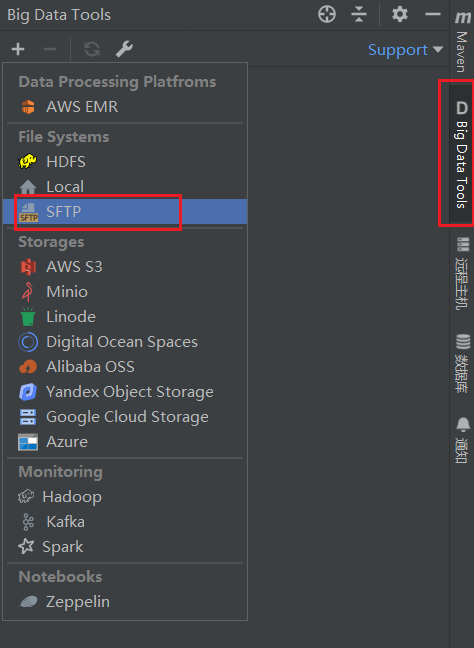
将刚才配置的SFPT进行添加即可
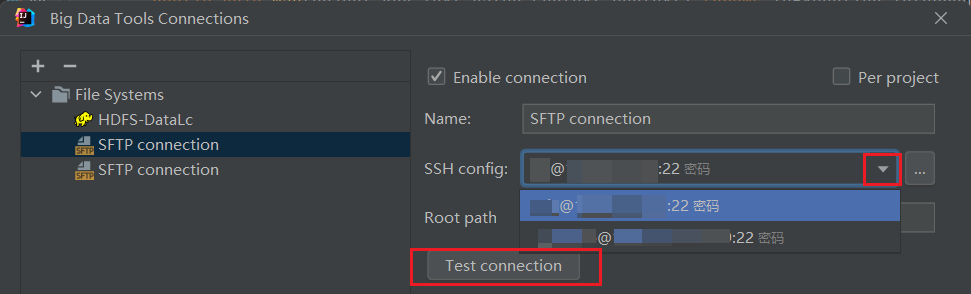
然后在侧边栏中即可看到Linux中的文件
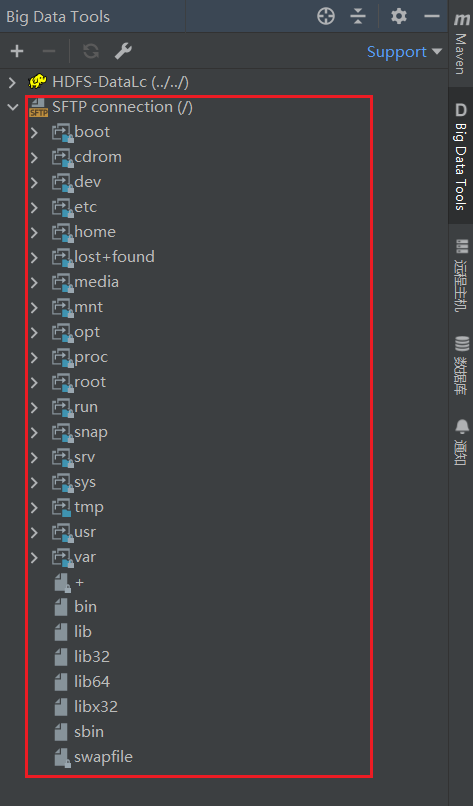
推荐阅读
相关标签



